excel合并工作簿和工作表的代码
在Excel里如何将多个工作簿合并到一个工作簿中

在Excel⾥如何将多个⼯作簿合并到⼀个⼯作簿中在Excel⾥如何将多个⼯作簿合并到⼀个⼯作簿中当你必须将多个⼯作簿合并到⼀个⼯作簿时,你遇到过⿇烦吗?最让⼈⼼烦的就是需要合并的⼯作簿⾥有很多张⼯作表。
有⼈能推荐⽅法解决这个问题吗?复杂,⾼级⽤户使⽤Excel 的专业⽤户可以使⽤VBA 将多个⼯作簿合并到⼀个主要的⼯作簿中。
你可以按照如下步骤操作:1. 将需要合并的所有⼯作簿都放置在同⼀个⽬录下。
如图:2. 打开⼀个⼯作簿,其他⼯作簿将被合并到这个⼯作簿中。
3. 点击开发⼯具 >> Visual Basic,Microsoft Visual Basic for applications 窗⼝将被打开,点击插⼊ >> 模块,将下⾯的代码输⼊模块窗⼝中:VBA:将多个⼯作簿合并到⼀个⼯作簿中1 2 3 4 5 6 7 8 9 10 11 12Sub GetSheets()Path = "C:\Users\dt\Desktop\dt kte\"Filename = Dir(Path & "*.xls")Do While Filename <> ""Workbooks.Open Filename:=Path & Filename, ReadOnly:=True For Each Sheet In ActiveWorkbook.SheetsSheet.Copy After:=ThisWorkbook.Sheets(1)Next SheetWorkbooks(Filename).CloseFilename = Dir()LoopEnd Sub提⽰:在上⾯的代码⾥,你可以将⽬录路径更换成你⾃⼰使⽤的路径。
4. 然后点击按钮运⾏代码,⼯作簿⾥的全部⼯作表(包括空⽩⼯作表)都将被合并到主⼯作簿⾥。
注意:这个VBA 代码能将整个⼯作簿合并到主⼯作簿中,但是不能针对指定的⼯作表进⾏合并。
使用VBA合并多个Excel工作簿(3种形式)
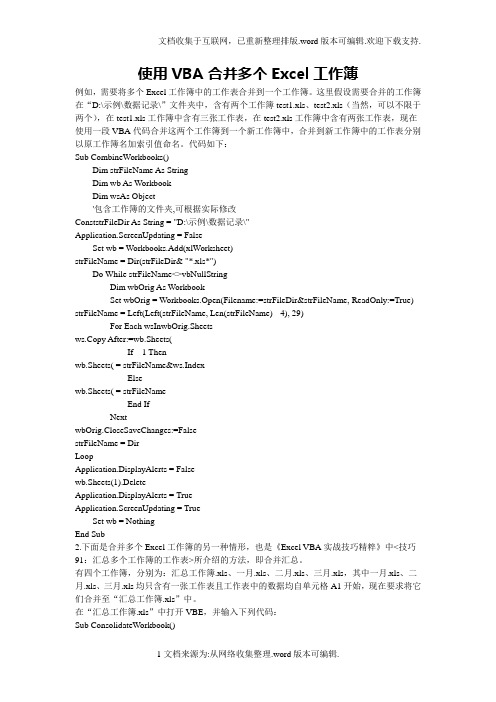
使用VBA合并多个Excel工作簿例如,需要将多个Excel工作簿中的工作表合并到一个工作簿。
这里假设需要合并的工作簿在“D:\示例\数据记录\”文件夹中,含有两个工作簿test1.xls、test2.xls(当然,可以不限于两个),在test1.xls工作簿中含有三张工作表,在test2.xls工作簿中含有两张工作表,现在使用一段VBA代码合并这两个工作簿到一个新工作簿中,合并到新工作簿中的工作表分别以原工作簿名加索引值命名。
代码如下:Sub CombineWorkbooks()Dim strFileName As StringDim wb As WorkbookDim wsAs Object'包含工作簿的文件夹,可根据实际修改ConststrFileDir As String = "D:\示例\数据记录\"Application.ScreenUpdating = FalseSet wb = Workbooks.Add(xlWorksheet)strFileName = Dir(strFileDir& "*.xls*")Do While strFileName<>vbNullStringDim wbOrig As WorkbookSet wbOrig = Workbooks.Open(Filename:=strFileDir&strFileName, ReadOnly:=True) strFileName = Left(Left(strFileName, Len(strFileName) - 4), 29)For Each wsInwbOrig.Sheetsws.Copy After:=wb.Sheets(If 1 Thenwb.Sheets( = strFileName&ws.IndexElsewb.Sheets( = strFileNameEnd IfNextwbOrig.CloseSaveChanges:=FalsestrFileName = DirLoopApplication.DisplayAlerts = Falsewb.Sheets(1).DeleteApplication.DisplayAlerts = TrueApplication.ScreenUpdating = TrueSet wb = NothingEnd Sub2.下面是合并多个Excel工作簿的另一种情形,也是《Excel VBA实战技巧精粹》中<技巧91:汇总多个工作簿的工作表>所介绍的方法,即合并汇总。
vba10个excel表每个表2个子文件夹合并汇总
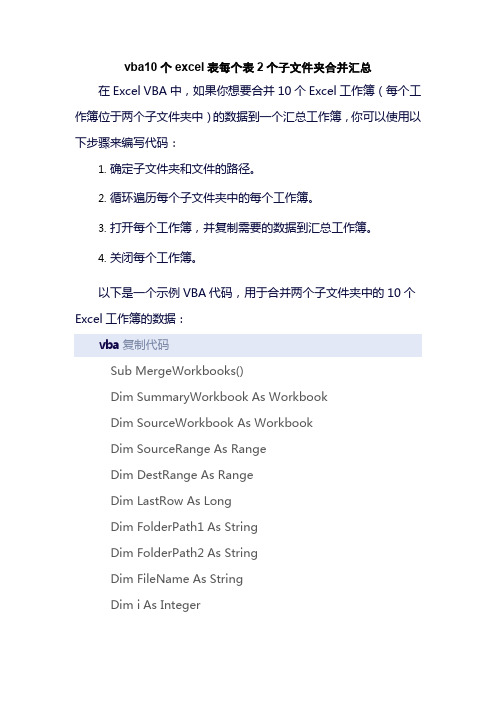
vba10个excel表每个表2个子文件夹合并汇总在Excel VBA中,如果你想要合并10个Excel工作簿(每个工作簿位于两个子文件夹中)的数据到一个汇总工作簿,你可以使用以下步骤来编写代码:1.确定子文件夹和文件的路径。
2.循环遍历每个子文件夹中的每个工作簿。
3.打开每个工作簿,并复制需要的数据到汇总工作簿。
4.关闭每个工作簿。
以下是一个示例VBA代码,用于合并两个子文件夹中的10个Excel工作簿的数据:vba复制代码Sub MergeWorkbooks()Dim SummaryWorkbook As WorkbookDim SourceWorkbook As WorkbookDim SourceRange As RangeDim DestRange As RangeDim LastRow As LongDim FolderPath1 As StringDim FolderPath2 As StringDim FileName As StringDim i As Integer' 设置两个子文件夹的路径FolderPath1 = "C:\SubFolder1\"FolderPath2 = "C:\SubFolder2\"' 创建汇总工作簿(如果它不存在的话)If Workbooks("MergedData.xlsx").Count = 0 Then Set SummaryWorkbook = Workbooks.AddSummaryWorkbook.SaveAsFilename:="C:\MergedData.xlsx"ElseSet SummaryWorkbook =Workbooks("MergedData.xlsx")End If' 初始化行计数器i = 1' 循环遍历第一个子文件夹中的文件FileName = Dir(FolderPath1 & "*.xlsx")Do While FileName <> ""' 打开源工作簿Set SourceWorkbook = Workbooks.Open(FolderPath1 & FileName)' 假设你要合并的数据位于每个工作簿的Sheet1Set SourceRange =SourceWorkbook.Sheets("Sheet1").UsedRange' 将数据复制到汇总工作簿的下一行LastRow =SummaryWorkbook.Sheets("Sheet1").Cells(SummaryWorkb ook.Sheets("Sheet1").Rows.Count, "A").End(xlUp).Row + 1 Set DestRange =SummaryWorkbook.Sheets("Sheet1").Range("A" & LastRow)SourceRange.Copy DestRange' 关闭源工作簿,不保存更改SourceWorkbook.Close SaveChanges:=False' 移动到下一个文件FileName = Dir()i = i + 1Loop' 重置i用于第二个子文件夹i = 1' 循环遍历第二个子文件夹中的文件FileName = Dir(FolderPath2 & "*.xlsx")Do While FileName <> ""' 打开源工作簿Set SourceWorkbook = Workbooks.Open(FolderPath2 & FileName)' 假设你要合并的数据位于每个工作簿的Sheet1Set SourceRange =SourceWorkbook.Sheets("Sheet1").UsedRange' 将数据复制到汇总工作簿的下一行LastRow =SummaryWorkbook.Sheets("Sheet1").Cells(SummaryWorkb ook.Sheets("Sheet1").Rows.Count, "A").End(xlUp).Row + 1 Set DestRange =SummaryWorkbook.Sheets("Sheet1").Range("A" &LastRow)SourceRange.Copy DestRange' 关闭源工作簿,不保存更改SourceWorkbook.Close SaveChanges:=False' 移动到下一个文件FileName = Dir()i = i + 1Loop' 保存并关闭汇总工作簿SummaryWorkbook.SaveSummaryWorkbook.Close' 提示用户合并完成MsgBox "所有数据已成功合并到MergedData.xlsx"End Sub确保替换代码中的文件夹路径 C:\SubFolder1\ 和 C:\SubFolder2\ 为你实际的文件夹路径,以及确保你要合并的工作表名称是"Sheet1"。
excelvba合并代码
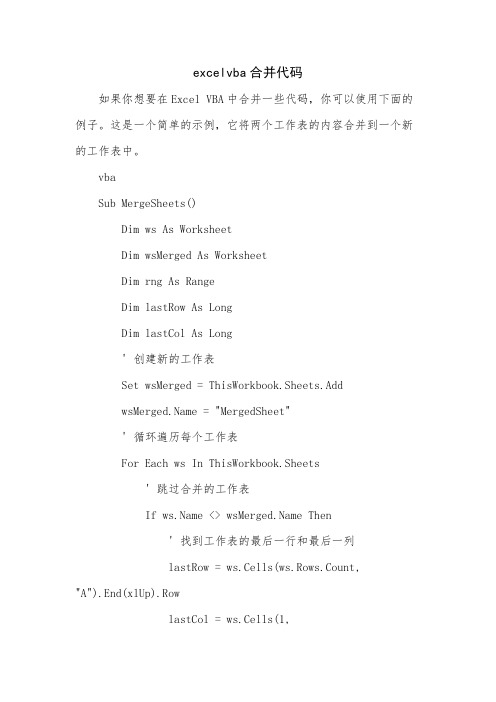
excelvba合并代码如果你想要在Excel VBA中合并一些代码,你可以使用下面的例子。
这是一个简单的示例,它将两个工作表的内容合并到一个新的工作表中。
vbaSub MergeSheets()Dim ws As WorksheetDim wsMerged As WorksheetDim rng As RangeDim lastRow As LongDim lastCol As Long' 创建新的工作表Set wsMerged = ThisWorkbook.Sheets.Add = "MergedSheet"' 循环遍历每个工作表For Each ws In ThisWorkbook.Sheets' 跳过合并的工作表If <> Then' 找到工作表的最后一行和最后一列lastRow = ws.Cells(ws.Rows.Count, "A").End(xlUp).RowlastCol = ws.Cells(1,ws.Columns.Count).End(xlToLeft).Column ' 设置合并的范围Set rng = ws.Range(ws.Cells(1, 1),ws.Cells(lastRow, lastCol))' 复制并粘贴到合并的工作表rng.CopywsMerged.Cells(wsMerged.Cells(wsMerged.Rows.Count, "A").End(xlUp).Row + 1, 1)End IfNext ws' 清理Set ws = NothingSet wsMerged = NothingSet rng = NothingEnd Sub这个代码会遍历工作簿中的每个工作表,找到每个工作表的最后一行和最后一列,然后将这些内容复制并粘贴到一个新的工作表中。
VBA处理Excel中的多工作簿和多工作表
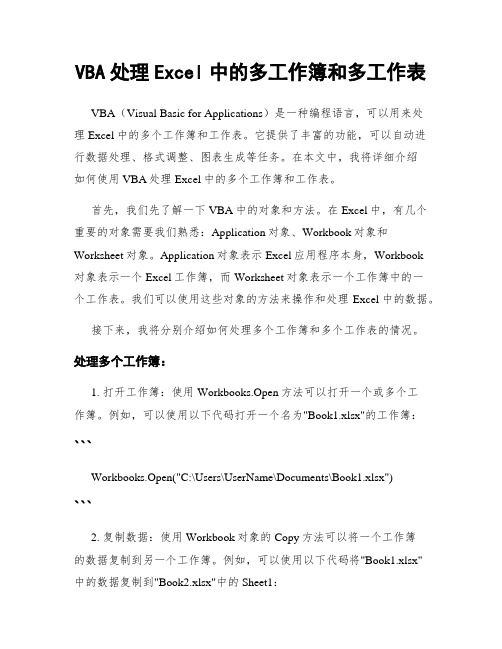
VBA处理Excel中的多工作簿和多工作表VBA(Visual Basic for Applications)是一种编程语言,可以用来处理Excel中的多个工作簿和工作表。
它提供了丰富的功能,可以自动进行数据处理、格式调整、图表生成等任务。
在本文中,我将详细介绍如何使用VBA处理Excel中的多个工作簿和工作表。
首先,我们先了解一下VBA中的对象和方法。
在Excel中,有几个重要的对象需要我们熟悉:Application对象、Workbook对象和Worksheet对象。
Application对象表示Excel应用程序本身,Workbook对象表示一个Excel工作簿,而Worksheet对象表示一个工作簿中的一个工作表。
我们可以使用这些对象的方法来操作和处理Excel中的数据。
接下来,我将分别介绍如何处理多个工作簿和多个工作表的情况。
处理多个工作簿:1. 打开工作簿:使用Workbooks.Open方法可以打开一个或多个工作簿。
例如,可以使用以下代码打开一个名为"Book1.xlsx"的工作簿:```Workbooks.Open("C:\Users\UserName\Documents\Book1.xlsx")```2. 复制数据:使用Workbook对象的Copy方法可以将一个工作簿的数据复制到另一个工作簿。
例如,可以使用以下代码将"Book1.xlsx"中的数据复制到"Book2.xlsx"中的Sheet1:Workbooks("Book1.xlsx").Sheets("Sheet1").UsedRange.CopyWorkbooks("Book2.xlsx").Sheets("Sheet1").Range("A1").PasteSpecial Paste:=xlPasteValues```3. 保存工作簿:使用Workbook对象的Save方法可以保存工作簿。
合并当前目录下所有工作簿的全部工作表(相同格式)
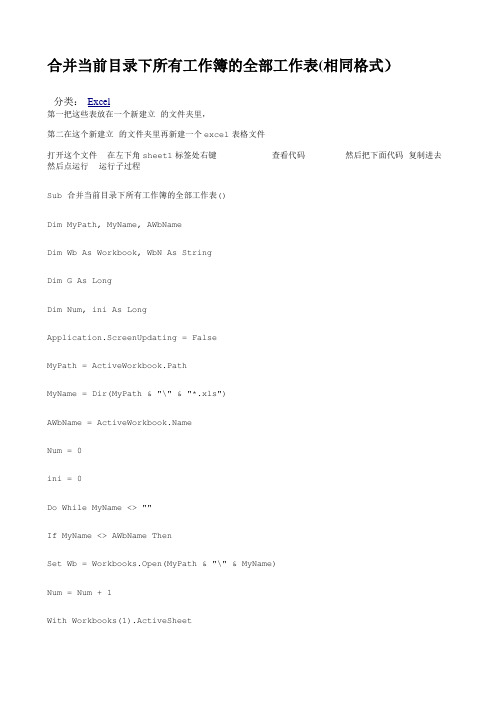
合并当前目录下所有工作簿的全部工作表(相同格式)分类:Excel第一把这些表放在一个新建立的文件夹里,第二在这个新建立的文件夹里再新建一个excel表格文件打开这个文件在左下角sheet1标签处右键查看代码然后把下面代码复制进去然后点运行运行子过程Sub 合并当前目录下所有工作簿的全部工作表()Dim MyPath, MyName, AWbNameDim Wb As Workbook, WbN As StringDim G As LongDim Num, ini As LongApplication.ScreenUpdating = FalseMyPath = ActiveWorkbook.PathMyName = Dir(MyPath & "\" & "*.xls")AWbName = Num = 0ini = 0Do While MyName <> ""If MyName <> AWbName ThenSet Wb = Workbooks.Open(MyPath & "\" & MyName)Num = Num + 1With Workbooks(1).ActiveSheetIf ini = 0 ThenWb.Sheets(1).Range(Wb.Sheets(1).Cells(1, 1), Wb.Sheets(1).Cells(1,Wb.Sheets(1).UsedRange.Columns.Count)).Copy .Cells(1, 1)ini = 1End IfFor G = 1 To Sheets.CountWb.Sheets(G).Range(Wb.Sheets(G).Cells(2, 1),Wb.Sheets(G).Cells(Wb.Sheets(G).UsedRange.Rows.Count,Wb.Sheets(G).UsedRange.Columns.Count)).Copy .Cells(.Range("A65536").End(xlUp).Ro w + 1, 1)NextWbN = WbN & Chr(13) & Wb.Close FalseEnd WithEnd IfMyName = DirLoopRange("A1").SelectApplication.ScreenUpdating = TrueMsgBox "共合并了" & Num & "个工作薄下的全部工作表。
Excel数据合并技巧合并多个工作簿或工作表的数据
Excel数据合并技巧合并多个工作簿或工作表的数据在使用Excel处理数据时,数据的合并是一个必备的技能。
如果你需要将多个工作簿或工作表的数据进行合并,你可能会感到有些困惑。
在本文中,我们将探讨一些Excel数据合并技巧,以便您能够更轻松地完成这项任务。
1. 使用工作表链接工作表链接是将一个或多个工作表中的数据按照一定规则链接到一个新工作表中的方法。
这种方法可以适用于需要在多个工作表之间切换并交换数据的情况。
你可以在目标工作表上使用以下函数来创建工作表链接:=Sheet1!A1这将把当前工作簿中名为“Sheet1”的工作表中的单元格A1中的数据链接到目标工作表中的单元格中。
你可以更改工作表名称和单元格引用来适应你的需求。
2. 使用Consolidate功能Consolidate功能可将多个工作簿或工作表中的数据合并到一个新工作表中。
你可以在Excel的数据选项卡中找到Consolidate功能。
使用此功能时,请务必注意正确的指定数据源,否则可能会导致不正确的结果。
3. 使用Power QueryPower Query是Excel的一个附加组件,它提供了很多处理和操作数据的工具。
如果你需要合并多个工作簿或工作表,Power Query是一种非常方便的方法。
使用Power Query,你可以轻松地将多个工作簿或工作表中的数据合并,并在一个新的、整洁的工作表中显示结果。
4. 使用VBA宏如果你需要频繁地执行数据合并操作,使用VBA宏可以节省你很多时间。
在Excel中,你可以使用VBA编写宏来自动执行数据合并。
这需要一些编程经验,但学会了以后,你可以快速处理大量的数据。
总之,使用Excel合并数据可以使你更好地管理数据并节省时间。
我们介绍了一些不同的技巧和方法,你可以根据实际情况选择最适合你的方法。
建议你先尝试一下上述方法,再逐步深入学习和探索更高级的技巧,以便能更高效地使用Excel处理数据。
使用VBA合并多个Excel工作簿(3种形式)
使用VBA合并多个Excel工作簿例如,需要将多个Excel工作簿中的工作表合并到一个工作簿。
这里假设需要合并的工作簿在“D:\示例\数据记录\”文件夹中,含有两个工作簿test1.xls、test2.xls(当然,可以不限于两个),在test1.xls工作簿中含有三张工作表,在test2.xls工作簿中含有两张工作表,现在使用一段VBA代码合并这两个工作簿到一个新工作簿中,合并到新工作簿中的工作表分别以原工作簿名加索引值命名。
代码如下:Sub CombineWorkbooks()Dim strFileName As StringDim wb As WorkbookDim wsAs Object'包含工作簿的文件夹,可根据实际修改ConststrFileDir As String = "D:\示例\数据记录\"Application.ScreenUpdating = FalseSet wb = Workbooks.Add(xlWorksheet)strFileName = Dir(strFileDir& "*.xls*")Do While strFileName<>vbNullStringDim wbOrig As WorkbookSet wbOrig = Workbooks.Open(Filename:=strFileDir&strFileName, ReadOnly:=True)strFileName = Left(Left(strFileName, Len(strFileName) - 4), 29)For Each wsInwbOrig.Sheetsws.Copy After:=wb.Sheets(wb.Sheets.Count)If wbOrig.Sheets.Count> 1 Thenwb.Sheets(wb.Sheets.Count).Name = strFileName&ws.IndexElsewb.Sheets(wb.Sheets.Count).Name = strFileNameEnd IfNextwbOrig.CloseSaveChanges:=FalsestrFileName = DirLoopApplication.DisplayAlerts = Falsewb.Sheets(1).DeleteApplication.DisplayAlerts = TrueApplication.ScreenUpdating = TrueSet wb = NothingEnd Sub2.下面是合并多个Excel工作簿的另一种情形,也是《Excel VBA实战技巧精粹》中<技巧91:汇总多个工作簿的工作表>所介绍的方法,即合并汇总。
通过VBA实现Excel数据合并的方法
通过VBA实现Excel数据合并的方法在日常工作中,我们常常需要将多个Excel文件的数据合并成一个文件来进行数据分析和处理。
而手动合并大量的数据是非常繁琐且容易出错的,这时可以通过使用VBA 宏来实现Excel数据的自动合并。
下面将介绍一种通过VBA实现Excel数据合并的方法。
步骤一:打开Excel并创建一个新的宏首先,打开Excel并创建一个新的工作簿,按下快捷键"ALT+F11" 可以打开VBA编辑器。
在VBA编辑器中,点击 "插入" 菜单,选择 "模块",将会创建一个新的模块。
在这个模块中,编写我们的VBA代码。
步骤二:编写VBA代码下面是一段简单的VBA代码,用于合并多个Excel文件中的数据并保存到一个新的文件中。
```vbaOption ExplicitSub MergeData()Dim FolderPath As StringDim FileName As StringDim CurrentWorkbook As WorkbookDim SourceWorkbook As WorkbookDim SourceWorksheet As WorksheetDim DestinationWorksheet As WorksheetDim LastRow As LongDim DestinationRow As Long' 设置源文件夹路径FolderPath = "C:\YourFolderPath\"' 设置新工作簿的目标工作表Set CurrentWorkbook = ThisWorkbookSet DestinationWorksheet = CurrentWorkbook.Sheets("合并数据")' 遍历源文件夹中的所有Excel文件FileName = Dir(FolderPath & "*.xlsx")Do While FileName <> ""' 打开当前的源工作簿Set SourceWorkbook = Workbooks.Open(FolderPath & FileName)' 遍历源工作簿中的所有工作表For Each SourceWorksheet In SourceWorkbook.Worksheets' 查找目标工作表的最后一行LastRow =DestinationWorksheet.Cells(Rows.Count, 1).End(xlUp).Row' 将源工作表的数据复制到目标工作表的下一行DestinationWorksheet.Range("A" & LastRow + 1).Resize(edRange.Rows.Count, edRange.Columns.Count).Value = edRange.Value' 更新目标行数DestinationRow = DestinationRow + edRange.Rows.CountNext SourceWorksheet' 关闭当前的源工作簿SourceWorkbook.Close SaveChanges:=False ' 查找下一个Excel文件FileName = Dir()Loop' 保存并关闭目标工作簿CurrentWorkbook.SaveAs"C:\YourFolderPath\MergedData.xlsx"CurrentWorkbook.CloseMsgBox "数据合并完成!"End Sub```步骤三:调用VBA宏并合并数据在VBA编辑器中,关闭编辑器并返回 Excel 主界面。
Excel 中将多个工作表合并成一个工作表
如何在 Excel 中将多个工作表合并成一个工作表打印电子邮件文章翻译文章编号: 214270 - 查看本文应用于的产品本文的发布号曾为 CHS214270展开全部 | 关闭全部本文内容概要本文分步介绍如何在 Excel 中将多个工作表合并成一个工作表。
通过合并数据并创建合并表,可以从一个或多个源区域中汇总数据。
这些源区域可以位于合并表所在的同一工作表中,同一工作簿的不同工作表中或不同的工作簿中。
在合并源数据时,可以使用汇总函数(如 SUM() 函数)创建汇总数据。
有两种方法可以合并数据:按类别或按位置。
•按位置合并:适用于源区域中的数据按相同顺序排列并使用相同标签时。
使用此方法可以从一系列工作表(如使用同一模板创建的部门预算工作表)中合并数据。
•按类别合并:适用于源区域中的数据未按相同顺序排列但使用相同标签时。
使用此方法可以从一系列布局不同、但有相同数据标签的工作表中合并数据。
注意:按类别合并数据与创建数据透视表类似。
不过,用数据透视表可以容易地重组类别。
如果要更灵活地按类别进行合并,应考虑创建数据透视表。
如何按位置合并数据要按位置合并数据,请按照下列步骤操作:1.在 Sheet1 中键入以下数据:2.A1:字母 B1:代码编号 C1:其他编号3.A2:A B2:50 C2:624.A3:H B3:99 C3:115.A4:G B4:86 C4:686.A5:K B5:18 C5:317.A6:K B6:67 C6: 98.在 Sheet2 中键入以下数据:9.A1:字母 B1:代码编号 C1:其他编号10.A2:M B2:38 C2:1711.A3:H B3:53 C3:2512.A4:G B4:48 C4:1813.A5:C B5:59 C5:5314.A6:K B6:78 C6:9715.单击用于合并数据的目标区域的左上单元格。
在本例中,单击 Sheet3 上的单元格 A1。
16.在数据菜单上,单击合并计算。
- 1、下载文档前请自行甄别文档内容的完整性,平台不提供额外的编辑、内容补充、找答案等附加服务。
- 2、"仅部分预览"的文档,不可在线预览部分如存在完整性等问题,可反馈申请退款(可完整预览的文档不适用该条件!)。
- 3、如文档侵犯您的权益,请联系客服反馈,我们会尽快为您处理(人工客服工作时间:9:00-18:30)。
把多个工作簿合并到一个工作簿作为新工作簿的一张表(宏代码)
Sub 合并当前目录下所有工作簿的全部工作表()
Dim MyPath, MyName, AWbName
Dim Wb As Workbook, WbN As String
Dim G As Long
Dim Num As Long
Dim BOX As String
Application.ScreenUpdating = False
MyPath = ActiveWorkbook.Path
MyName = Dir(MyPath & "\" & "*.xls")
AWbName =
Num = 0
Do While MyName <> ""
If MyName <> AWbName Then
Set Wb = Workbooks.Open(MyPath & "\" & MyName)
Num = Num + 1
With Workbooks(1).ActiveSheet
.Cells(.Range("A65536").End(xlUp).Row + 2, 1) = Left(MyName, Len(MyName) - 4)
For G = 1 To Sheets.Count
Wb.Sheets(G).UsedRange.Copy .Cells(.Range("A65536").End(xlUp).Row + 1, 1)
Next
WbN = WbN & Chr(13) &
Wb.Close False
End With
End If
MyName = Dir
Loop
Range("A1").Select
Application.ScreenUpdating = True
MsgBox "共合并了" & Num & "个工作薄下的全部工作表。
如下:" & Chr(13) & WbN, vbInformation, "提示"
End Sub
具体操作:在工作簿目录下新建一工作簿,工具---宏----编辑器----插入—模块---粘贴代码==运行
excel如何将一个工作簿中的多个工作表合并到一张工作表上
打开你的工作簿新建一个工作表在这个工作表的标签上右键查看代码你把下面的代码复制到里边去,然后上面有个运行运行子程序就可以了,代码如下,如果出现问题你可以尝试工具宏宏安全性里把那个降低为中或者低再试试
Sub 合并当前工作簿下的所有工作表()
Application.ScreenUpdating = False
For j = 1 To Sheets.Count
If Sheets(j).Name <> Then
X = Range("A65536").End(xlUp).Row + 1
Sheets(j).UsedRange.Copy Cells(X, 1)
End If
Next
Range("B1").Select
Application.ScreenUpdating = True
MsgBox "当前工作簿下的全部工作表已经合并完毕!", vbInformation, "提示"
End Sub
把同一工作簿多张工作表合并到同一张工作表
1 新建一个工作表放在最左边,ALT + F11 键打开代码框--插入--模块--复制以下代码
ALT + F8 键打开,运行该代码即可
Sub 合并()
For I = 2 To Sheets.Count
'如果工作表的第一行都一样,就把下面Rows("1" & 的1改成2就好了Sheets(I).Rows("1" & ":" & Sheets(I).Range("A60000").End(xlUp).Row). _ Copy Range("A" & Range("A60000").End(xlUp).Row + 1)
Next
End Sub
批量将多个excel中的多个工作簿合并到一个excel中
将要合并的excel放到一个文件夹中,在这个目录中新建一个excel,运行以下代码
Sub CombineFiles()
Dim path As String
Dim FileName As String
Dim LastCell As Range
Dim Wkb As Workbook
Dim WS As Worksheet
Dim ThisWB As String
Dim MyDir As String
MyDir = ThisWorkbook.path & "\"
'ChDrive Left(MyDir, 1) 'find all the excel files
'ChDir MyDir
'Match = Dir$("")
ThisWB =
Application.EnableEvents = False
Application.ScreenUpdating = False
path = MyDir
FileName = Dir(path & "\*.xls", vbNormal)
Do Until FileName = ""
If FileName <> ThisWB Then
Set Wkb = Workbooks.Open(FileName:=path & "\" & FileName)
For Each WS In Wkb.Worksheets
Set LastCell = WS.Cells.SpecialCells(xlCellTypeLastCell)
If LastCell.Value = "" And LastCell.Address = Range("$A$1").Address Then
Else
WS.Copy After:=ThisWorkbook.Sheets(ThisWorkbook.Sheets.Count) End If
Next WS
Wkb.Close False
End If
FileName = Dir()
Loop
Application.EnableEvents = True
Application.ScreenUpdating = True
Set Wkb = Nothing
Set LastCell = Nothing
End Sub。
